Comment organiser les codes QR dans QR TIGER Enterprise
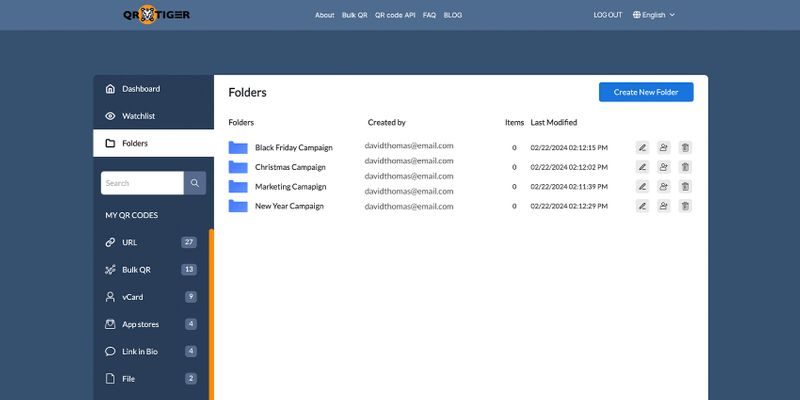
QR TIGER Enterprise vous permet d'organiser vos codes QR dans un endroit centralisé, ce qui rend la navigation simple et efficace dans vos codes QR.
Comment créer un dossier de code QR dans QR TIGER Enterprise
Voici comment utiliser unCode QR pour Entreprise à votre avantage :
1. Connectez-vous à votreQR TIGRE Compte entreprise. Puis cliqueTableau de bord.
2. Sur votre tableau de bord, créez un dossier pour vos codes QR. Cliquez surCréer un nouveau dossier.
3. Entrez le nom du dossier etSauvegarder.
Maintenant que vous disposez d'un dossier de codes QR, vous pouvez ajouter ou supprimer des codes QR dans ce dossier.
Pour modifier le nom du dossier, cliquez sur leModifier icône.
Vous pouvez également ajouter des membres de l'équipe pour accéder à un dossier de code QR spécifique. Cliquez simplement sur leMembre de l'équipeicône.
Pour supprimer un dossier de code QR, cliquez simplement sur leSupprimer icône.
Comment ajouter un code QR à un dossier dans QR TIGER Enterprise
1. Connectez-vous à votre compte Entreprise et cliquez surTableau de bord.
2. Sélectionnez un code QR, puis cliquez surParamètres.
3. Dans le menu déroulant, cliquez surDéplacer vers un dossier.
4. Sélectionnez le dossier du code QR etSauvegarder.



